آموزش کامل نصب n8n | راهاندازی سریع در چند دقیقه
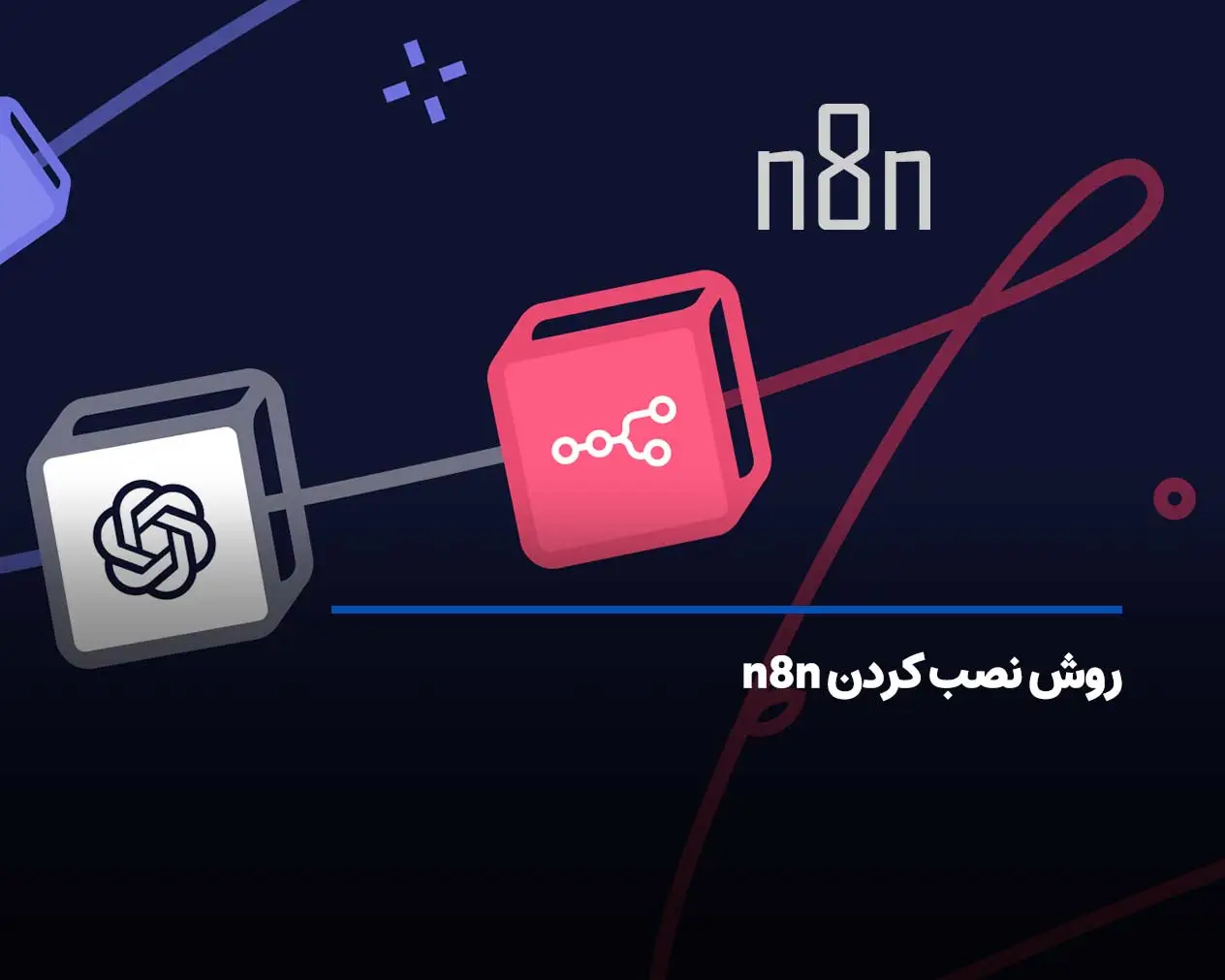
تا حالا برایتان پیش آمده که بخواهید یک کار تکراری را بارها انجام دهید و با خودتان بگویید: «کاش رباتی بود که این کار را به جای من انجام میداد»؟ خبر خوب این است که چنین رباتی وجود دارد: n8n، یک ابزار متنباز که به شما کمک میکند وظایف تکراری را خودکار کنید. از اتصال سرویسهای مختلف به هم گرفته تا انجام کارهایی مثل ارسال ایمیل، دریافت داده از فرمها یا حتی اجرای فرایندهای مبتنیبر هوش مصنوعی! همه را میتوانید با n8n انجام دهید.
n8n طوری طراحی شده که بدون نیاز به دانش برنامهنویسی، فرایندهای کاریتان را هوشمند و خودکار کند و وقت ارزشمندتان را آزاد سازد. در این مطلب قصد داریم گامبهگام نحوه نصب و راه اندازی n8n را آموزش دهیم تا بتوانید در کمتر از چند دقیقه، یک ربات هوشمند برای خود بسازید و وظایف زمانبر و تکراری را بهصورت خودکار اجرا کنید.
روش نصب n8n
برای استفاده از n8n میتوانید آن را به روشهای مختلفی (بهصورت محلی روی سیستم خود، روی سرورهای ابری یا از طریق Docker) نصب و راهاندازی کنید. در این بخش از آموزش نصب n8n، تمرکز ما روی نصب محلی در سیستمعاملهای ویندوز و لینوکس است.
این روش به شما امکان میدهد بدون نیاز به زیرساخت پیچیده، n8n را تست و استفاده کنید. همچنین برای نصب محلی n8n، به Node.js و npm نیاز دارید؛ چرا که n8n بهعنوان یک بسته NPM عرضه شده است. در ادامه مراحل نصب را گامبهگام برای هر سیستمعامل توضیح خواهیم داد؛ اما پیش از آن، اگر قصد دارید بدون دردسرِ تنظیمات فنی و مراحل نصب، مستقیماً از امکانات n8n استفاده کنید، پیشنهاد ما خرید اکانت n8n از ایرانیکارت است. در این صورت دیگر نیازی به نصب دستی، تنظیمات سرور یا پیکربندی دیتابیس ندارید. تنها با چند کلیک، به داشبورد کامل n8n دسترسی پیدا میکنید و میتوانید فوراً ساخت ورکفلوها و اتوماسیونهای هوشمند را شروع کنید.
در نتیجه اگر اولویت شما صرفهجویی در زمان، استفاده از نسخه اورجینال و فعالسازی آسان است، خرید اکانت n8n از ایرانیکارت بهترین گزینه برای یک شروع حرفهای خواهد بود. علاوهبراین شما میتوانید با مراجعه به این بخش از سایت ایرانیکارت «اکانت هوش مصنوعی» سایر ابزارهای کاربردی مبتنیبر هوش مصنوعی را نیز مشاهده کرده و اکانت مورد نظر خود را بهراحتی تهیه کنید.
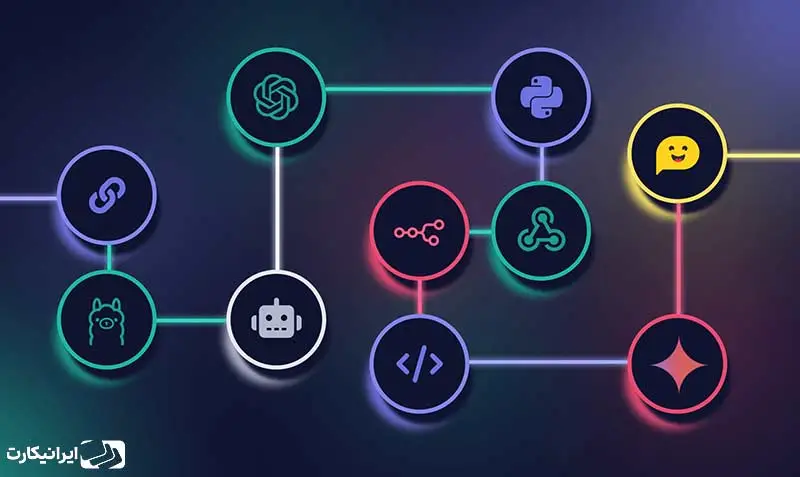
آموزش نصب n8n روی ویندوز
به سیستم ویندوزی که میخواهید n8n را در آن اجرا کنید وارد شوید. سپس مراحل زیر را طی کنید:
- نصب Node.js
آخرین نسخه Node.js را دانلود و نصب کنید. در طول فرایند نصب، مطمئن شوید گزینه Tools for Native Modules را فعال کردهاید (تیک زدهاید).
- باز شدن PowerShell
وقتی پنجره PowerShell باز شد، طبق پیغام ظاهر شده، برای شروع نصب ابزارهای Native Modules کافی است یکی از کلیدهای صفحهکلید را فشار دهید. این مرحله ممکن است زمانبر باشد؛ بنابراین باید صبور باشید و فقط زمانی ادامه دهید که پنجره PowerShell بهطور کامل بسته شود.
- پنجره File Explorer را باز کرده و به مسیر زیر بروید:
C:\Windows\System32\LogFiles\WMI - کلیک راست پوشه RtBackup
روی پوشه RtBackup راستکلیک کرده و گزینه Properties را انتخاب کنید. به تب Security بروید و روی دکمه Advanced کلیک کنید.
-
در پنجره باز شده، کنار قسمت Owner، روی گزینه Change کلیک کنید. سپس در کادر ظاهرشده، عبارت administrators را تایپ کرده و روی OK کلیک کنید.
-
گزینه Replace all child object permissions with inheritable permissions from this object را تیک بزنید و روی OK کلیک کنید. وقتی پیغامی برای تأیید ظاهر شد، روی Yes بزنید تا تغییرات اعمال شوند.
-
همه پنجرههای باز را OK کنید تا بسته شوند.
-
PowerShell را بهصورت Run as Administrator اجرا کنید.
- دستورات زیر را در پنجره PowerShell وارد کنید:
# install n8n
npm install n8n --location=global
# test run n8n
npx n8n - اگر اجرای n8n با خطای دسترسی (permissions error) مواجه شد، به مسیر زیر بروید:
C:\Windows\System32\config\systemprofile\AppData\Local\Microsoft\Windows\INetCache
-
روی پوشه Content.IE5 راستکلیک کنید و گزینه Properties را انتخاب کنید. به تب Security بروید و روی دکمه Edit… کلیک کنید.
-
در لیست کاربران، روی Everyone کلیک کرده و دکمه Remove را بزنید. همه پنجرهها را با کلیک روی OK ببندید. روی دکمه Start کلیک کنید، عبارت task را جستوجو کرده و وارد Task Scheduler شوید.
-
در پنل سمت چپ، روی Task Scheduler Library راستکلیک کرده و گزینه Create Basic Task… را انتخاب کنید. در قسمت Name، یک نام دلخواه مثل n8n وارد کنید. در صورت تمایل میتوانید یک توضیح هم اضافه کنید؛ سپس روی Next کلیک کنید.
-
در بخش Trigger، گزینه When the computer starts را انتخاب کرده و روی Next کلیک کنید.
- سپس در بخش Action، گزینه Start a program را انتخاب کنید و روی Next بزنید.
- فرم را به شکل زیر پر کنید:
Program/script: "%ProgramFiles%\nodejs\npx.cmd"
Add arguments: n8n -
روی Next کلیک کنید. تیک گزینه Open the Properties dialog را بزنید و سپس روی Finish کلیک کنید.
-
در پنجره Properties، گزینه Run whether user is logged on or not را انتخاب کنید؛ همچنین تیک Run with highest privileges را هم بزنید و سپس OK کنید تا تسک ساخته شود.
- حالا در لیست Task Scheduler، روی تسک n8n راستکلیک کنید و گزینه Run را بزنید. مرورگر را باز کرده و به این آدرس بروید:
http://DNSorIP:5678
-
در صفحه آخر، روی دکمه Get Started کلیک کنید تا وارد داشبورد n8n شوید.
بهصورت پیشفرض، فایلهای تنظیمات و دیتابیس n8n در این مسیر ذخیره میشوند:
C:\Users\<username>\.n8n
اگر بخواهید بهجای دیتابیس SQLite از دیتابیس دیگری استفاده کنید (مثل MySQL)، ابتدا آن را راهاندازی و پیکربندی کنید؛ سپس یک فایل .bat با محتوای زیر بسازید و آن را در Task Scheduler اجرا کنید:
SET DB_TYPE=mysqldb
SET DB_MYSQLDB_DATABASE=n8n
SET DB_MYSQLDB_HOST=localhost
SET DB_MYSQLDB_USER=n8n_rw
SET DB_MYSQLDB_PASSWORD=n8n_N8N!
SET GENERIC_TIMEZONE=America/New_York
"%programfiles%\nodejs\npx.cmd" n8n
پس از راهاندازی n8n، این ابزار آماده است تا فرایندهای دستی و زمانبر را به گردشکارهای خودکار و دقیق تبدیل کند. با محیط کاربری گرافیکی و قابلیت اتصال به سرویسهایی مانند Google Sheets، Slack، Telegram، واتساپ و دهها ابزار دیگر، میتوانید ارتباط بین سیستمها را بهسادگی تعریف و مدیریت کنید. پشتیبانی از پایگاههای داده مختلف، امکان زمانبندی، شرطگذاری و ساخت گردشکارهای پیچیده، تنها بخشی از قابلیتهای n8n است. حالا میتوانید با تمرکز بیشتر بر ایدهها و اهداف خود، اجرای کارها را به این سیستم اتوماسیون بسپارید.
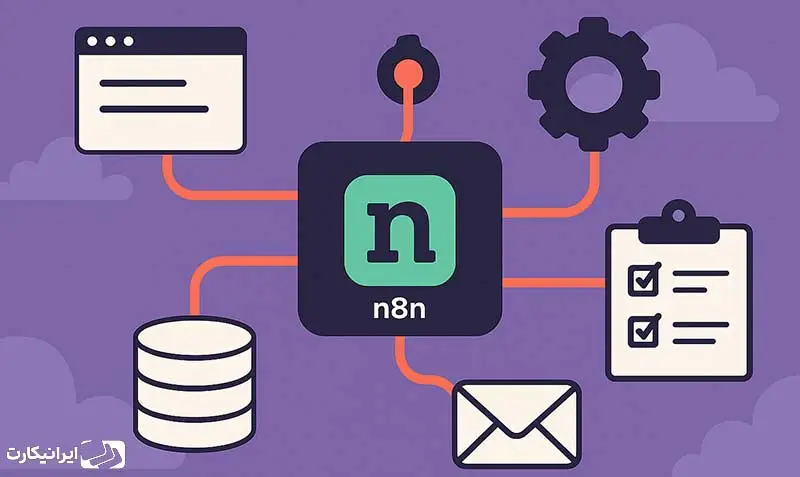
آموزش نصب n8n روی لینوکس
پس از آموزش نصب n8n روی ویندوز، حالا نوبت آن است که مروری بر فرایند نصب این ابزار روی سیستم عامل لینوکس داشته باشیم. برای این کار ابتدا باید وارد سیستم لینوکسی خود شوید. میتوانید این کار را مستقیماً از طریق خود دستگاه یا با استفاده از ابزارهایی مثل SSH (در صورت اتصال به سرور از راه دور) انجام دهید.
1. سپس دستورات زیر را یکییکی در پنجره ترمینال اجرا کنید:
# update software repositories
sudo apt update
# install available software updates
sudo apt upgrade -y
# add nodejs software repository
curl -sL https://deb.nodesource.com/setup_16.x | sudo bash -
# install nodejs
sudo apt install nodejs -y
# install mariadb
sudo apt install mariadb-server mariadb-client -y
# configure the MySQL database
sudo su
mysql_secure_installation
2.وقتی از شما خواسته شد، Enter بزنید تا بهعنوان کاربر root وارد شوید.
3.وقتی سیستم از شما میپرسد که آیا میخواهید از “Unix socket authentication” استفاده کنید، گزینه N را تایپ کنید و Enter بزنید.
4.گزینه Y را وارد کنید تا برای کاربر root یک رمز عبور تعیین شود. رمز را دوبار وارد کنید تا تایید شود.
5.باز هم Y را بزنید تا کاربران ناشناس حذف شوند.
6.مجدداً Y را بزنید تا ورود از راه دور با کاربر root غیرفعال شود.
7.برای حذف دیتابیس تست، Y را بزنید.
8.در نهایت Y را وارد کنید تا جدول دسترسیها (privilege tables) بازنشانی (reload) شوند.
حالا دستور زیر را اجرا کنید تا وارد MySQL شوید:
mysql -u root -p
9.رمز عبوری که در مرحله ۵ تنظیم کردید را وارد کنید تا وارد محیط MySQL شوید.
10.حالا این دستورات را در MySQL وارد کنید تا دیتابیس n8n و یک کاربر با دسترسی کامل بسازید:
CREATE DATABASE n8n;
GRANT ALL ON n8n.* to 'n8n_rw'@'localhost' IDENTIFIED BY 'n8n_N8N!';
FLUSH PRIVILEGES;
EXIT;
exit
11.سپس این دستورات را وارد کنید تا متغیرهای محیطی n8n را تنظیم کرده و خود n8n را نصب و اجرا کنید:
# set environmental variables
export DB_TYPE="mysqldb"
export DB_MYSQLDB_DATABASE="n8n"
export DB_MYSQLDB_HOST="localhost"
export DB_MYSQLDB_USER="n8n_rw"
export DB_MYSQLDB_PASSWORD="n8n_N8N!"
export GENERIC_TIMEZONE="America/New_York"
# install n8n
sudo npm install n8n --location=global
# audit and fix vulnerabilities
sudo npm audit fix
# run n8n
n8n
12.مرورگر را باز کرده و این آدرس را وارد کنید (بهجای DNSorIP آدرس IP یا دامنه سرور خودتان را بنویسید): http://DNSorIP:5678
13.فرمی که باز میشود را با ایمیل، نام، نامخانوادگی و رمز عبور دلخواه پر کنید؛ سپس روی Next کلیک کنید.
14.پرسشنامه را پر کرده و روی Continue کلیک کنید.
15.روی گزینه “Get Started” کلیک کنید.
حالا شما وارد پنل n8n شدهاید و میتوانید گردشکارهای خود را بسازید. در ادامه نیز برای اجرای n8n بهصورت سرویس (Service) باید مراحل زیر را طی کنید:
1.اگر n8n در حال اجرا است، ابتدا با زدن کلیدهای CTRL + C اجرای آن را متوقف کنید.
2.حالا دستور زیر را وارد کنید تا فایل مربوط به سرویس n8n را بسازید:
# create n8n service file
sudo nano /etc/systemd/system/n8n.service
3.محتوای زیر را دقیقاً در فایل n8n.service وارد کنید:
[Unit]
Description=n8n
After=mariadb.service
[Service]
User=root
Group=root
Environment=DB_TYPE=mysqldb
Environment=DB_MYSQLDB_DATABASE=n8n
Environment=DB_MYSQLDB_HOST=localhost
Environment=DB_MYSQLDB_USER=n8n_rw
Environment=DB_MYSQLDB_PASSWORD=n8n_N8N!
Environment=GENERIC_TIMEZONE=America/New_York
ExecStart=n8n
WorkingDirectory=/usr/bin
[Install]
WantedBy=multi-user.target
4.برای ذخیرهسازی فایل، ابتدا CTRL + O بزنید، بعد Enter، و برای خروج از ویرایشگر CTRL + X را فشار دهید.
5.سپس این دستورات را برای فعالسازی سرویس وارد کنید:
# reload systemd services
sudo systemctl daemon-reload
# start n8n service on boot and now
sudo systemctl enable n8n --now
حالا به مرورگر بازگردید و صفحه n8n را رفرش کنید تا مطمئن شوید که بهعنوان سرویس در حال اجرا است؛ سپس با همان ایمیل و رمزی که قبلاً زمان نصب وارد کرده بودید، وارد حساب کاربری خود شوید.
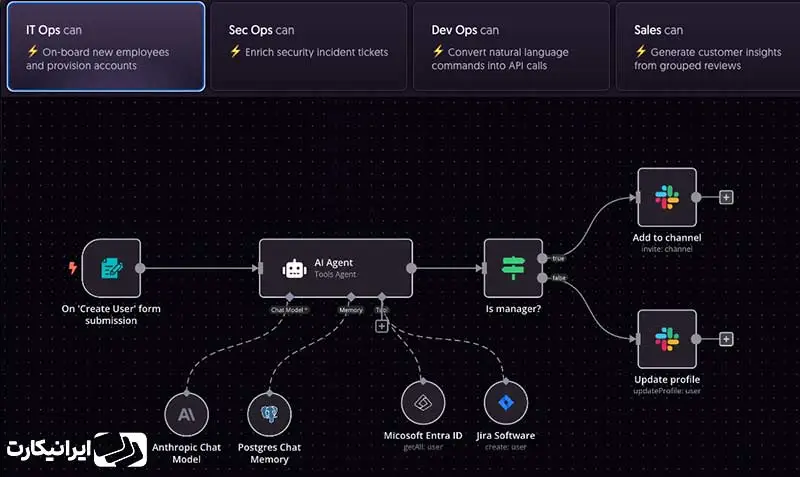
کاربردهای n8n چیست؟
پس از آموزش نصب و راه اندازی N8N، حالا نوبت آن است که مروری بر کاربردهای این ابزار داشته باشیم. ابزاری که قابلیت اتصال به صدها سرویس مختلف را دارد و در بین توسعهدهندگان، کسبوکارها و تیمهای مارکتینگ بهدلیل انعطافپذیری بالا محبوبیت زیادی پیدا کرده است. ازجمله رایجترین کاربردهای n8n عبارتاند از:
- خودکارسازی ارسال ایمیلها (مثلاً ارسال ایمیل خوشآمدگویی پس از عضویت کاربر)
- هماهنگسازی دادهها بین اپلیکیشنهای مختلف مثل Google Sheets، Airtable، CRM و…
- پایش و دریافت نوتیفیکیشن از رویدادها (مانند دریافت اعلان هنگام دریافت پیام در Slack)
- ساخت رباتهای ساده برای چتاپلیکیشنها مثل تلگرام یا Discord
- ایجاد گردشکار (workflow) بین ابزارهای مارکتینگ و فروش
- بکآپگیری خودکار از دیتابیس یا فایلها
- مدیریت خودکار پروژهها و تسکها با اتصال به ابزارهایی مثل Trello، Jira یا Notion
- ساخت انواع API ساده و قابل تنظیم
- تجزیه و تحلیل خودکار اطلاعات ورودی و ارسال آن به ابزارهای گزارشگیری
بهطورکلی میتوان گفت که n8n ابزاری قدرتمند برای ساخت فرایندهای خودکار و هوشمند بین سرویسهای مختلف است. فرقی نمیکند که توسعهدهنده یا صاحب کسبوکار یا عضو تیم مارکتینگ، در هر صورت n8n میتواند بهرهوری شما را بهطور چشمگیری افزایش دهد و کارهای تکراری را بهراحتی از دوش شما بردارد.

ورود به جهان جذاب n8n
در این مطلب، با آموزش نصب n8n و روش راهاندازی آن آشنا شدیم و دانستیم که چطور میتوان با کمک این ابزار متنباز، بسیاری از کارهای تکراری را بهصورت خودکار انجام داد؛ بدون اینکه نیاز به کدنویسی پیشرفته داشته باشید.
از ارسال خودکار ایمیل گرفته تا اتصال بین سرویسها، ساخت ربات، مدیریت دادهها و تهیه گزارش، n8n امکانات متنوعی را در اختیار شما قرار میدهد. با نصب و راهاندازی n8n وارد جهان جذابی میشوید که در آن کارها سریعتر، دقیقتر و هوشمندتر انجام میشوند و زمان بیشتری برای تمرکز روی کارهای مهمتر خواهید داشت.
n8n یک ابزار اتوماسیون متنباز است که به شما امکان ساخت گردشکار بین سرویسهای مختلف بدون نیاز به کدنویسی پیچیده را میدهد.
از n8n برای ارسال خودکار ایمیل، اتصال ابزارها، ساخت ربات، تهیه بکآپ، و ساخت API استفاده میشود.




